Protože přehrávání videa MKV vyžaduje, aby určitý hráč prezentoval své obrázky a vynikající zvuky ve vysoké kvalitě, je přehrávač MKV naprosto nezbytným nástrojem, který potřebujete. Co je skvělý přehrávač MKV pro přehrávání HD MKV videí a filmů ve Windows bez ztráty kvality? Tento článek ukazuje tři běžná řešení pro přehrávání videí MKV v systému Windows 10/8/7.
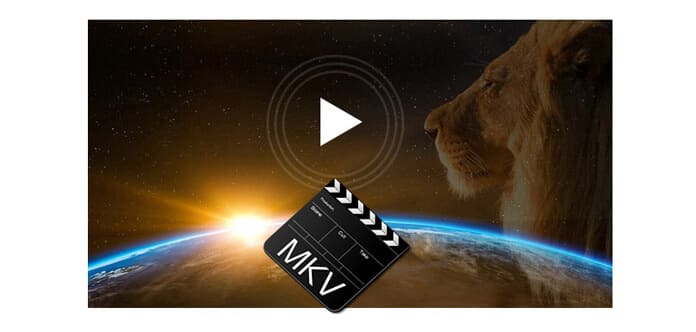
Proč zvolit Blu-ray přehrávač Aiseesoft, tento přehrávač MKV? To je vynikající Video přehrávač MKV vám může snadno pomoci vyřešit téměř všechny problémy, se kterými se můžete setkat při přehrávání videí MKV na Windows 7/8/10. Zaručuje vám vysokou kvalitu obrazu / obrazu a super zvukový efekt, takže si můžete vychutnat plynulé a živé video MKV s asistentem nádherného multimediálního přehrávače MKV. A co víc, tento nejlepší přehrávač MKV má svou verzi Mac, takže pokud máte Mac, můžete na Mac přehrávat všechna videa MKV.
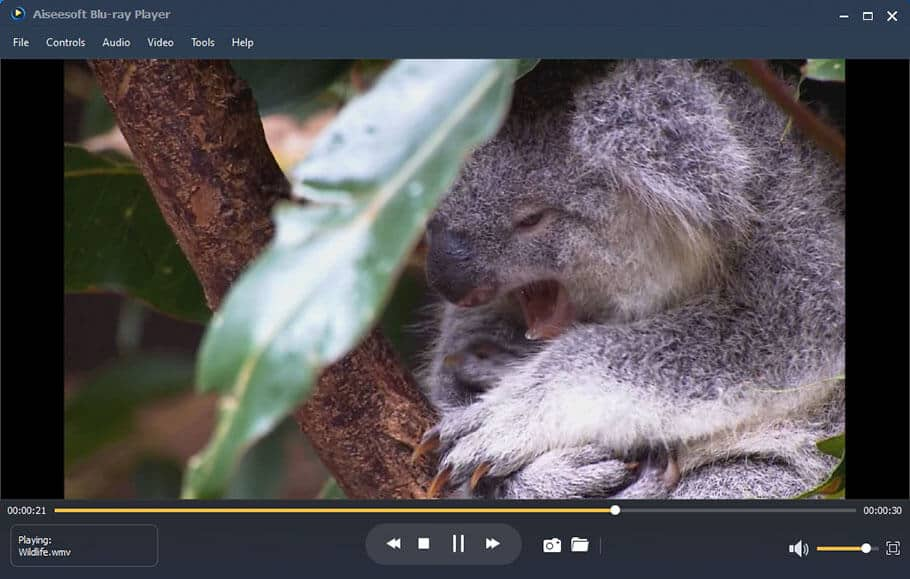
Další funkce tohoto přehrávače MKV pro Mac a Windows 7/8/10:
Podporuje přehrávání disků Blu-ray a složek Blu-ray / ISO v počítači. Mezitím lze pomocí tohoto přehrávače MKV přehrávat všechna videa HD a běžné mediální soubory.
Přečtěte si následující příručku o tom, jak po stažení a instalaci hrát soubory MKV pomocí Blu-ray Player.
Existuje mnoho online kompresorů PDF, které vám mohou pomoci optimalizovat velikost PDF pro maximální kvalitu PDF. Stačí si například vybrat jeden web a zkontrolovat snadné kroky k dokončení komprese.
Krok 1 Načtěte soubory MKV
Zde jsou tři způsoby, jak zajistit načtení souboru MKV. Můžete si vybrat kteroukoli z nich na základě vašich zvyků. První způsob: po spuštění tohoto programu je první, co vidíte, dvě velké možnosti; jeden je Open File, druhý Open Disc. Zde zvolíme Otevřít soubor. S vyskakovacím oknem si můžete vybrat přesný soubor MKV, který chcete přehrát.
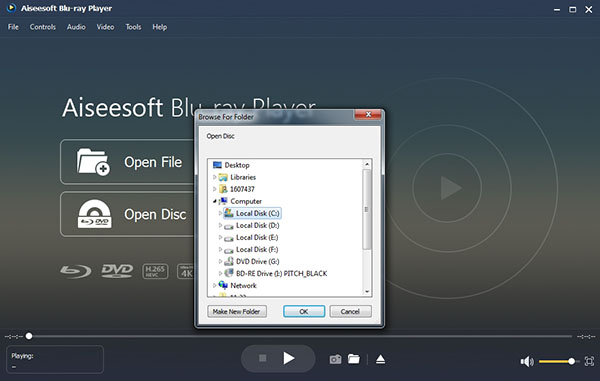
Druhý způsob: Možnost Soubor se nachází v horní nabídce rozhraní. Můžete na něj kliknout a zvolit Otevřít soubor.
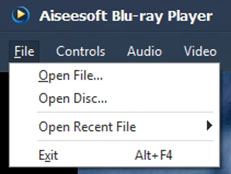
Třetí způsob: Toto je také nejjednodušší způsob. Soubor můžete přetáhnout do rozhraní. A tento přehrávač Blu-ray automaticky přehraje váš soubor MKV.
Krok 2 Přehrávejte soubory MKV
Po úspěšném načtení MKV do programu si nyní můžete video vychutnat. Pro lepší zážitek vám představím několik triků pro rychlý přístup a manipulaci. Pozastavit / Zastavit / Přehrát: Přehrávání, zastavení a pozastavení během přehrávání můžete ovládat přímým kliknutím na ikonu uprostřed dolního okraje.

Nebo můžete kliknout pravým tlačítkem na hrací plochu, objeví se vyskakovací ovládací panel, kde můžete zastavit a přehrát video soubory MKV. Kromě toho můžete v horní nabídce kliknout na možnost Ovládací prvky pro možnost Přehrát a Zastavit. Stačí si vybrat způsob, jakým se cítíte pohodlně jako správce přehrávače MKV.
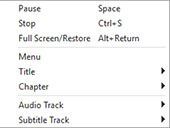
Užijte si video soubory MKV s tímto vynikajícím přehrávačem MKV!
Kodek MKV je software třetích stran. To znamená vyřešit problém, jak přehrávat video soubory MKV. S pomocí kodeku MKV můžete přehrávat soubory MKV na mnoha přehrávačích médií, jako jsou Windows Media Player, Zoom Players atd.
Kodek MKV je však všemohoucí, protože dokáže přehrávat jakýkoli typ souborů MKV. Ve většině případů to však není nutné, protože možná budete chtít přehrát pouze jeden typ souboru MKV. Navíc kodek MKV má svá omezení, protože může přehrávat pouze soubory MKV v počítačích a počítačích Mac, zatímco čím dál více lidí se rozhodne přehrávat svá videa na mobilních zařízeních.
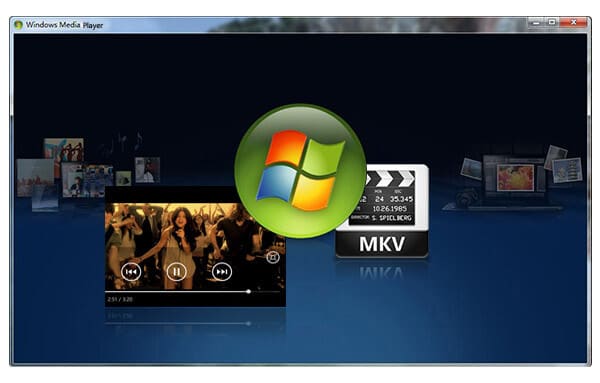
Přehrávač VLC je pěkný bezplatný přehrávač souborů MKV. Je plně kompatibilní s formátem MKV a podporuje většinu obrazových a zvukových toků v souborech MKV. S tím VLC přehrávač pro MKV, nemusíte stahovat a instalovat žádný software třetích stran (zde znamená kodek).
Ale mnoho lidí dává odpověď, že rozhraní tohoto multimediálního přehrávače MKV je příliš složité na to, aby se s ním zacházelo. A při přehrávání videí MKV můžete splnit některé hrozné podmínky, jako jsou titulky, které se na obrazovce nemohou zcela zobrazit, nebo video MKV nemůže plynule přehrávat nebo slyšet zvuk souborů MKV.
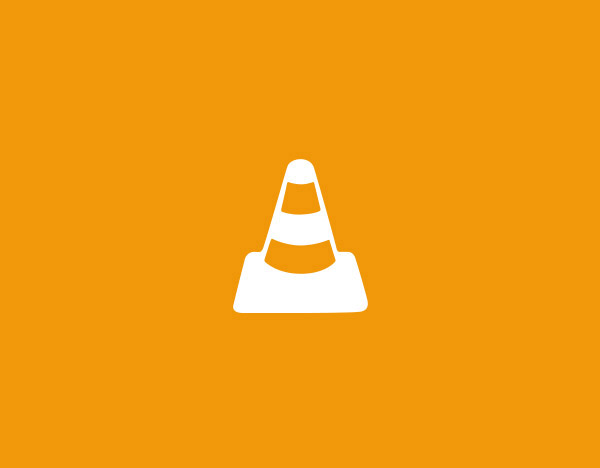
Pro vaši informaci jsou zde uvedeny tři výše uvedené způsoby. Podle svého požadavku si můžete vybrat ten nejvhodnější MKV přehrávač pro hraní videa, která Chrome nepřehraje nebo jiné populární platformy. Každý produkt má své výhody a nevýhody, ale věřte nebo ne, nic takového jako oběd zdarma neexistuje.
Formát MKV se stal v životě lidí stále populárnějším, protože dokáže bez omezení komprimovat neomezený počet audia, videa a titulků do jednoho souboru. To znamená, že formát MKV umožňuje lidem vychutnat si vysoce kvalitní videa, která splňují požadavky na zážitek ze sledování lidí. Lidé jsou z toho trochu zklamáni Formát MKV pro jeho špatnou kompatibilitu.
Následovníci MKV proto musí najít řešení z prohledávání internetu a fór. Našli jste způsob, jak přehrávat soubory MKV? Nebojte se, po přečtení tohoto článku získáte nejlepší řešení, jak si přejete.